Šta treba preduzeti ako se zvuk tokom poziva ne čuje dobro
Ako ne možete da čujete glas pozivaoca preko slušalice ili zvučnika, potrebno je da proverite nekoliko stvari na telefonu koje mogu biti od pomoći.
Pre nego što isprobate dolenavedene preporuke, obavezno proverite da li su softver vašeg uređaja i povezane aplikacije ažurirani na najnoviju verziju. Za ažuriranje softvera mobilnog uređaja pratite sledeće korake:
1. korak Idite u Podešavanja > Ažuriranje softvera.
2. korak Dodirnite Preuzimanje i instalacija.
3. korak Pratite uputstva na ekranu.
Najpre proverite da li ne možete da čujete glas sa druge strane linije
Proverite da li ništa ne blokira zvučnik ili mikrofon na telefonu. Loše postavljena zaštita ekrana ili maska jedan je od najčešćih uzroka izobličenog zvuka tokom poziva.
Napomena: Lokacija zvučnika i mikrofona mogu da variraju u zavisnosti od uređaja.
Proverite da li je jačina zvuka na telefonu podešena na najviši nivo tokom glasovnog poziva.
Kada obavljate poziv pritisnite taster za podešavanje jačine zvuka da povećate jačinu zvuka tokom poziva.

Napomena:
- Jačinu zvuka tokom poziva možete da podešavate samo dok traje poziv.
Restartujte uređaj i zatim ga ponovo testirajte. Ako se problem ne otkloni, pređite na naredni korak.
1. korak Prevucite nadole sa vrha ekrana telefona da otvorite panel Brza podešavanja.
2. korak Dodirnite ikonicu Napajanje, a zatim izaberite Počni ponovo.
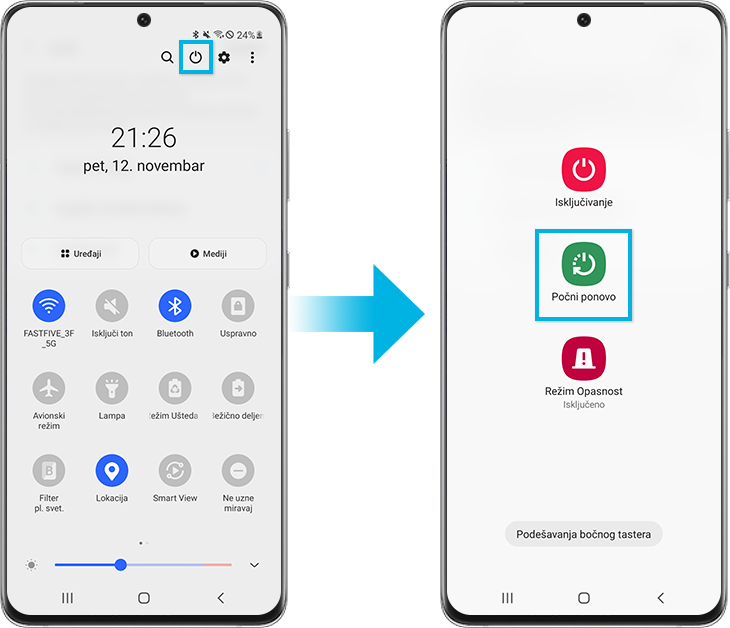
Određene preuzete aplikacije mogu da uzrokuju zamrzavanje, pad sistema ili usporen rad telefona ili tablet računara. Neke aplikacije čak mogu da utiču na rad kamere, da uzrokuju probleme sa zvukom i da utiču na povezivanje sa mrežom.
Korišćenjem Bezbedan režim onemogućavaju se sve preuzete aplikacije i učitava se samo originalni softver koji je priložen uz telefon ili tablet računar, što vam omogućava da odredite da li problem uzrokuje aplikacija ili su u pitanju telefon ili tablet računar.
Ako se problemi ne jave u Bezbedan režim, problem je uzrokovan preuzetom aplikacijom, a ta aplikacija treba da se deinstalira.
1. korak Prevucite nadole pomoću dva prsta sa vrha ekrana da otvorite Brza podešavanja. Dodirnite ikonicu Napajanje na vrhu ekrana.
2. korak Dodirnite i zadržite Isključivanje dok se ne prikaže ikonica Bezbedan režim.
3. korak Dodirnite Bezbedan režim da pokrenete uređaj u Bezbedan režim. Ako uspešno uđete u Bezbedan režim, prikazuje se Bezbedan režim na dnu ekrana.
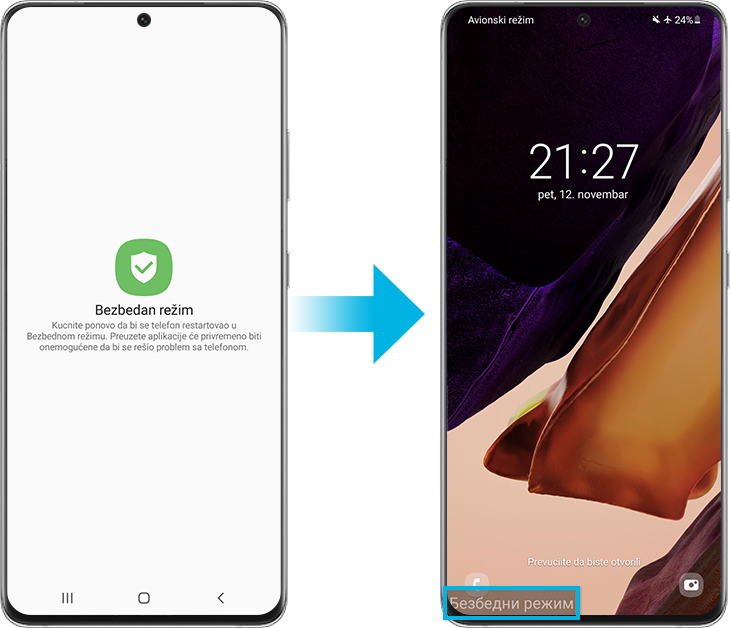
4. korak Proverite da li je na telefonu i dalje prisutan isti problem.
- Ako je problem otklonjen u Bezbednom režimu: Najverovatnije jedna od skorije preuzetih aplikacija uzrokuje problem. Deinstalirajte aplikaciju koju ste preuzeli neposredno pre nego što se na telefonu ili tablet računaru javio problem.
- Ako je problem i dalje prisutan: Preuzete aplikacije možda nisu uzrok problema. Možda ćete morati da vratite telefon na fabrička podešavanja.
Ako koristite funkciju pozivanja putem Wi-Fi, za obavljanje poziva se koristi povezivanje telefona na mrežu. Loša Wi-Fi mreža može da utiče na kvalitet poziva. Jednostavno isključite ovo podešavanje i pokušajte ponovo da uspostavite poziv.
Pronađite i otvorite aplikaciju Telefon, zatim dodirnite Više opcija (tri vertikalne tačke), a zatim dodirnite Podešavanja. Dodirnite Pozivanje putem Wi-Fi, a zatim dodirnite taster da isključite opciju.
Napomena:
- Funkcija Pozivanje putem Wi-Fi možda nije dostupna kod svih operatera ili uređaja.
Ako gorenavedene metode ne urode plodom, možete da vratite uređaj na fabrička podešavanja, kao kada ste prvi put pokrenuli uređaj. Imajte u vidu da vraćanje mobilnog uređaja na fabrička podešavanja nije nepovratno. Postarajte se da sačuvate sve informacije u rezervnoj kopiji na drugom mestu pre nego što pokušate da resetujete telefon.
1. korak Idite u Podešavanja > Generalna uprava.
2. korak Dodirnite Resetovanje > Vraćanje na fabrička podešavanja.
3. korak Listajte nadole na strani i izaberite Resetovanje.
4. korak Izaberite Izbriši sve.
Napomena: Snimci ekrana uređaja i meniji mogu da variraju u zavisnosti od modela uređaja i verzije softvera.
Zahvaljujemo na povratnim informacijama
Odgovorite na sva pitanja.
Code to Open Chat Window




